Correction d'un message d'erreur de démarrage sur IPv4 lors du démarrage dans Windows 10/11
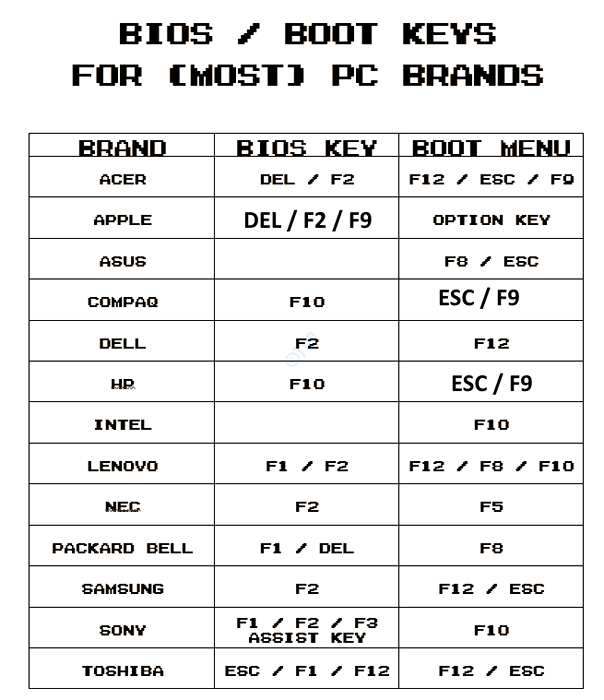
- 2029
- 293
- Jeanne Dupont
Lors du démarrage de votre système sur un réseau, vous pouvez voir ce message d'erreur "Démarrer PXE sur IPv4"Est apparu sur l'écran noir, en décrochant complètement le processus de démarrage. Ce problème est un cas simple de mauvaise configuration de démarrage. Il vous suffit de le reconfigurer correctement et les fenêtres doivent commencer à démarrer normalement. Suivez ces instructions faciles pour résoudre le problème.
Table des matières
- Corrigez 1- désactivez la prise en charge sécurisée de démarrage et héritage dans le BIOS
- Correction 2 - Réinitialisez la configuration du démarrage
- Correction 3 - Désactivez l'IPv6 embarqué
- Fix 3 - Désactiver le WOL dans le bios
Corrigez 1- désactivez la prise en charge sécurisée de démarrage et héritage dans le BIOS
Utilisez les étapes suivantes pour désactiver à la fois le support hérité et le démarrage sécurisé.
1. Éteignez votre PC
2 - Maintenant, démarrez le bouton PC avec Démarrer sur PC, puis dès le démarrage du PC, commencez à appuyer plusieurs fois sur la touche BIOS pour entrer le BIOS
Vous trouverez ci-dessous une capture d'écran montrant les bio kets de plusieurs fabricants d'ordinateurs portables.
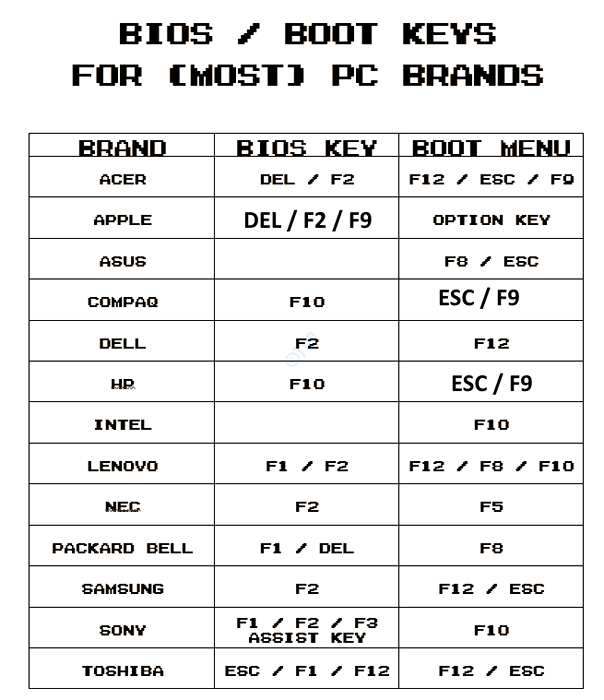
3. Localiser Démarrage sécurisé et Désactiver il.
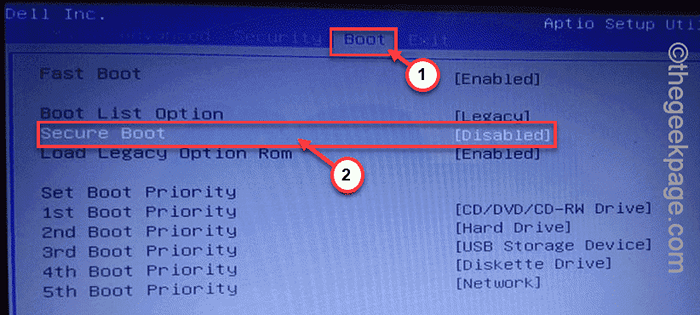
4. Localisez maintenant Support hérité option et Désactiver ça aussi.
5. Sauvegarder paramètres.
6. Quitter le bios.
Correction 2 - Réinitialisez la configuration du démarrage
Vous pouvez réinitialiser la configuration de démarrage manuellement.
1. Laissez votre ordinateur commencer.
2. Lorsque le logo du fabricant apparaît, appuyez rapidement et maintenez le «maintien le«Supprimer"* Clé pour ouvrir la configuration du BIOS sur votre ordinateur.
* NOTE- La clé réelle pour ouvrir les paramètres du BIOS peut différer d'un fabricant à l'autre. Ce sont la variété des clés -
ESC, F1, F2, F10, F11, F12 ou supprimer
Appuyez sur la touche allouée pour faire apparaître l'écran du BIOS sur votre ordinateur.

3. Dans le Bios Fenêtre de configuration, allez au «Botte”Tab par touche Arrow.
4. Maintenant, descendez pour sélectionner "Démarrage sécurisé»Et puis appuyez sur Entrer.
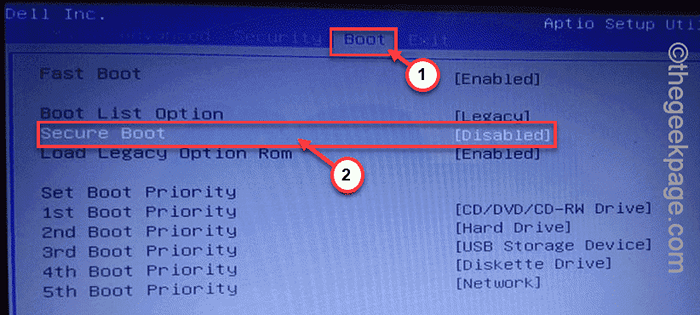
5. Maintenant, choisissez "Désactivé"De la liste déroulante puis a frappé Entrer désactiver Uefi Sécurochez le démarrage sur votre ordinateur.
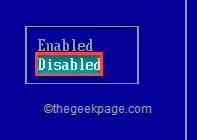
6. Maintenant, appuyez sur "F10«De votre clavier pour enregistrer les paramètres de votre ordinateur.

7. Maintenant, sélectionnez "Oui«Pour enfin enregistrer et quitter les paramètres du BIOS sur votre ordinateur.
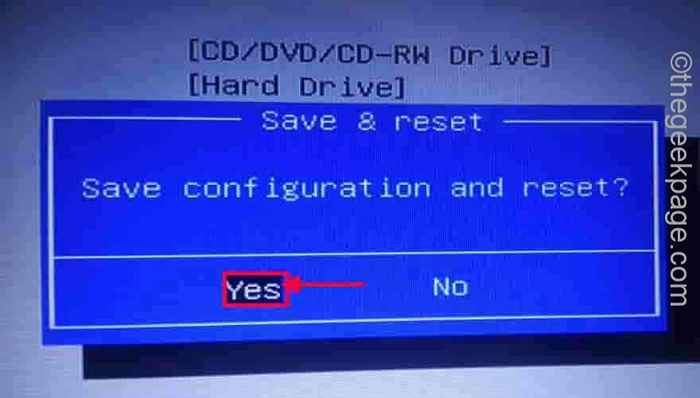
Après cela, laissez votre ordinateur démarrer normalement.
Correction 3 - Désactivez l'IPv6 embarqué
Vous pouvez facilement le résoudre si vous désactivez l'IPv6 dans les paramètres de priorité de démarrage.
1. Ouvrez les paramètres du BIOS sur votre ordinateur.
2. Une fois que vous y êtes, allez directement au «Botte" section.
Ici, vous verrez que les priorités de l'option de démarrage sont totalement répertoriées.
3. Maintenant, vous remarquerez que la priorité de démarrage est définie sur le «INBORD NIC (IPv6)".
4. Sélectionnez cela avec votre souris et frappez Entrer.

5. Définissez les paramètres de priorité de démarrage sur «Désactivé".
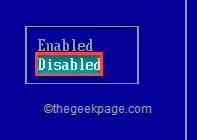
6. Une fois que vous avez terminé, allez au «Sortie»Onglet.
7. Ici, vous trouverez le «Enregistrer les modifications et quitter".
8. Maintenant, appuyez sur "Oui"Pour le confirmer.
Cela vous rendra à l'écran de démarrage. Laissez-le démarrer normalement et cela devrait bien fonctionner.
Cela devrait vous aider à résoudre le problème.
Fix 3 - Désactiver le WOL dans le bios
Si rien ne fonctionne pour vous, désactivez simplement les paramètres de sillage sur le BIOS.
1. Au début, ouvrez le menu du BIOS en suivant les étapes dont nous avons discuté dans le correctif 1.
2. Ensuite, passez au «Réglages avancés«Onglet (dans certains ordinateurs, vous pouvez trouver le«Pouvoir»Tab).
3. Ici, localisez le «Wake-on-lan«Paramètres d'ici et définissez-le sur«Désactivé".
Maintenant, pour enregistrer les modifications, appuyez sur F10 et sortir.

Laissez normalement votre démarrage du système. Cela devrait vous aider à résoudre le problème une fois pour toutes.
- « Comment désactiver définitivement les mises à jour de Windows dans Windows 11
- Comment activer ou désactiver l'option «PIN / UNIN TO TADSEBAR» dans Windows 11 »

